使用Vagrant搭建本地自动化开发环境
2017-05-18 14:07
288 查看
需要用到的软件如下:
vagrant:创建和部署虚拟化开发环境
vagrant box:ISO镜像
virtualBox:开源虚拟机软件
git:在这我们不是用来版本控制,主要用来在window下来可以使用Linux命令
1、CPU必须支持虚拟化技术
2、已经在BIOS里面开启VT
开始安装:
1、第一步安装vagrant、VM VirtualBox
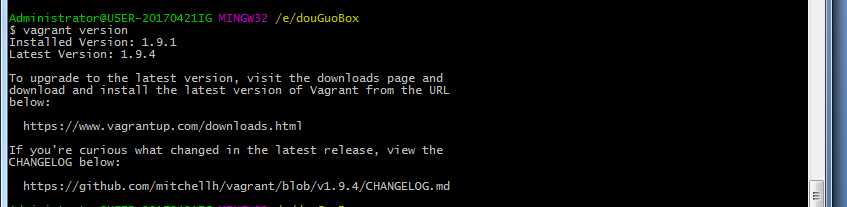
Vagrant安装完成之后,用vagrant version查看安装的vagrant版本号,出现以上图说明安装成功
如果vagrant这个命令使用不了,则设置windows环境变量;如下图:
我的电脑 –>属性->高级系统设置->高级->环境变量->系统变量->path选项->编辑
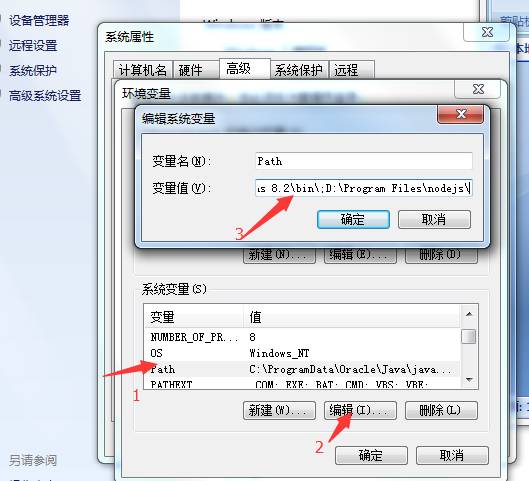
将光标移动到最后用英文;分割开来在填入自己vagrant的安装路径;
比如:D:\Program Files\vagrant\bin
编辑完成之后确定。再次vagrant version查看是否能直接使用vagrant命令,如果还不行,重启电脑试试
2、新建文件夹用来作为虚拟机的使用目录
mkdir 目录名 // 用于创建目录
如下图:
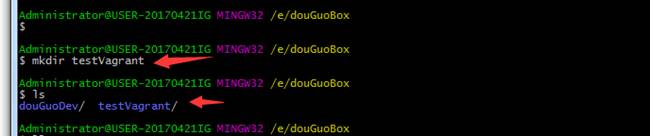
3、导入vagrant box镜像文件
命令格式:vagrant box add 虚拟机名称 ISO镜像路径(最好不要用中文路径)
如图导入成功:

4、初始化虚拟机
命令格式:vagrant init 虚拟机名称
如图初始化成功:
5、 启动虚拟机
命令: vagrant up
如图虚拟机启动成功:
PS:vagrant up如果出现以下图片内容。请参考该解决方案 传送门

6、连接虚拟机
命令:vagrant ssh
如下图表示成功:
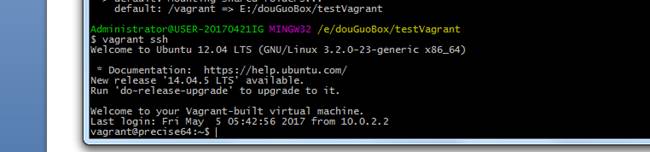
也可以用其他的ssh连接工具如下图:

1为ssh连接端口号;2为ssh连接地址;3为ssh用户名vagrant
注:vagrant搭建的虚拟机密码默认都为vagrant
通过以上步骤已经把虚拟机安装成功,并且可以使用。
7、配置共享目录、转发端口、虚拟机IP
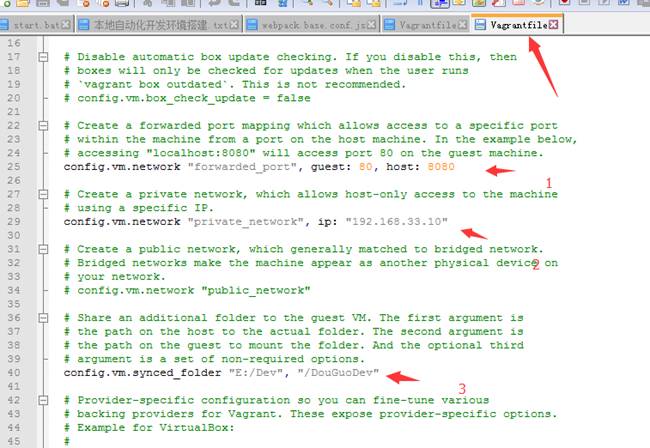
在最开始新建的虚拟机目录下面找到vagrantfile文件
1、 config.vm.network “forwarded_port”, guest: 80, host: 8080 配置转发映射端口 host为windows端口,guest为虚拟机端口
2、 config.vm.network “private_network”, ip: “192.168.33.10” 配置固定私有的ip
3、 config.vm.synced_folder “E:/Dev”, “/DouGuoDev” 配置目录映射文件夹,前一个为windows路径、后为虚拟机路径
ps:镜像box的所有代码目录为/DouGuoDev,可自行更改。nginx配置目录:/etc/nginx/sites-available
修改完成之后vagrant reload
如下图:
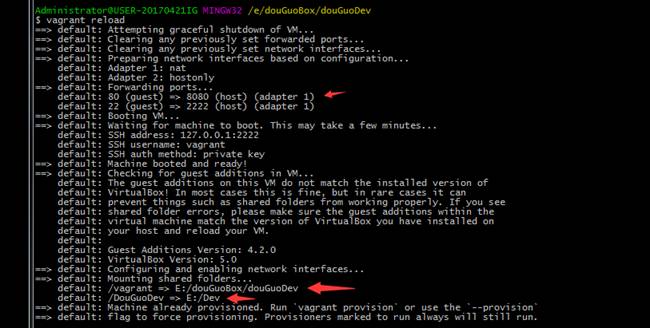
8、 主要经常使用vagrant命令
1、vagrant halt 关机
2、vagrant reload 重启
3、vagrant ssh 连接虚拟机
4、Ubuntu 切换到root sudo su
5、vagrant package 打包虚拟机box文件
6、vagrant up开机
到此为止虚拟机开发环境已经搭建完毕。
9、工程项目运行环境搭建好之后我们可以用vagrant package打包分发
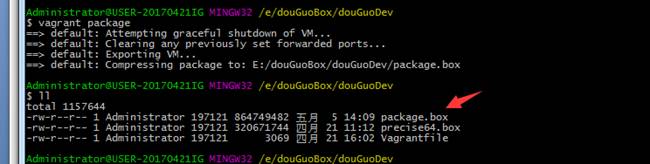
10、开机启动开发环境
1、编辑bat脚本,用来执行vagrant box启动、编辑器等等
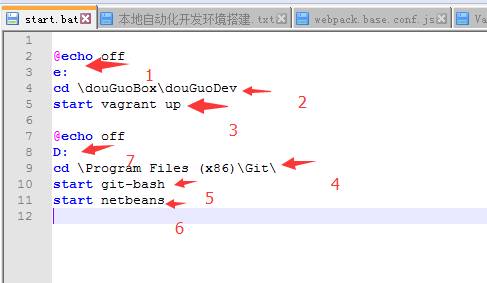
1、进入E盘
2、进入虚拟机目录
3、启动虚拟机
4、进入git目录
5、 启动git GUI
6、 启动NetBeans编辑器
7、 进入D盘
注释:请按照自己的按照路径做相应的替换,或者删除多余步骤
2、编辑成vbs脚本
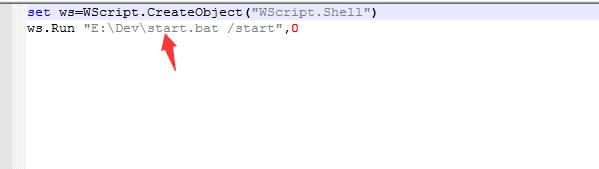
红色箭头处替换自己的bat脚本路径
3、将vbs脚本放到 所有程序->启动文件夹里面
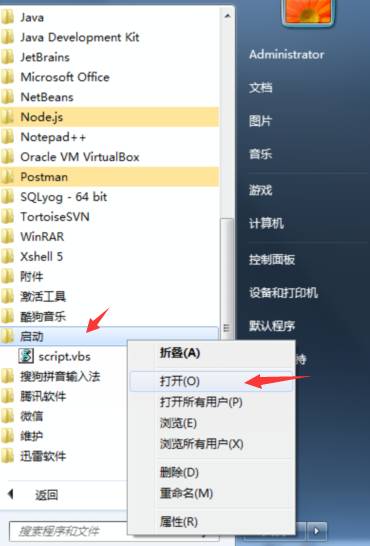
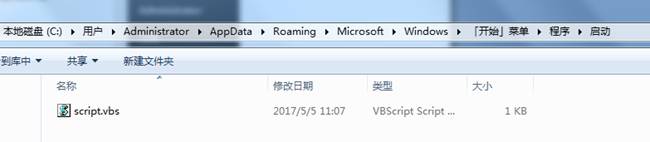
通过以上步骤开发环境所需要的工具可以在开机启动完成。
vagrant:创建和部署虚拟化开发环境
vagrant box:ISO镜像
virtualBox:开源虚拟机软件
git:在这我们不是用来版本控制,主要用来在window下来可以使用Linux命令
创建自动化虚拟开发环境先决条件
1、CPU必须支持虚拟化技术
2、已经在BIOS里面开启VT
开始安装:
1、第一步安装vagrant、VM VirtualBox
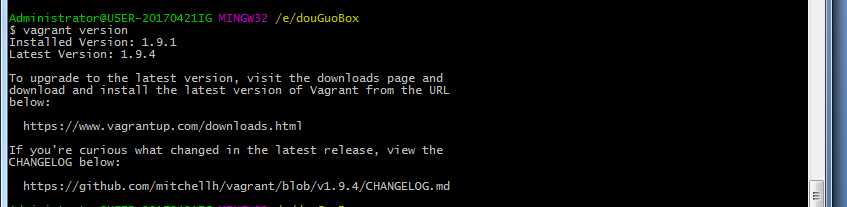
Vagrant安装完成之后,用vagrant version查看安装的vagrant版本号,出现以上图说明安装成功
如果vagrant这个命令使用不了,则设置windows环境变量;如下图:
我的电脑 –>属性->高级系统设置->高级->环境变量->系统变量->path选项->编辑
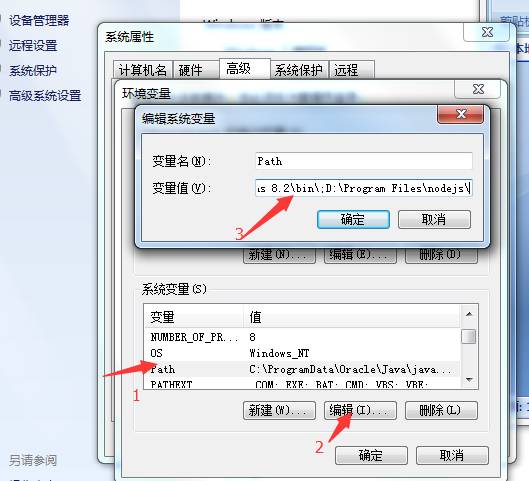
将光标移动到最后用英文;分割开来在填入自己vagrant的安装路径;
比如:D:\Program Files\vagrant\bin
编辑完成之后确定。再次vagrant version查看是否能直接使用vagrant命令,如果还不行,重启电脑试试
2、新建文件夹用来作为虚拟机的使用目录
mkdir 目录名 // 用于创建目录
| 1 | mkdir 目录名 // 用于创建目录 |
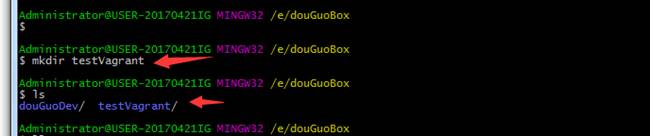
3、导入vagrant box镜像文件
命令格式:vagrant box add 虚拟机名称 ISO镜像路径(最好不要用中文路径)
如图导入成功:

4、初始化虚拟机
命令格式:vagrant init 虚拟机名称
如图初始化成功:
5、 启动虚拟机
命令: vagrant up
如图虚拟机启动成功:
PS:vagrant up如果出现以下图片内容。请参考该解决方案 传送门

6、连接虚拟机
命令:vagrant ssh
如下图表示成功:
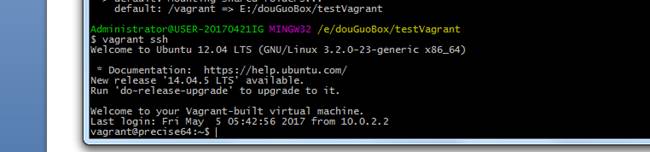
也可以用其他的ssh连接工具如下图:

1为ssh连接端口号;2为ssh连接地址;3为ssh用户名vagrant
注:vagrant搭建的虚拟机密码默认都为vagrant
通过以上步骤已经把虚拟机安装成功,并且可以使用。
7、配置共享目录、转发端口、虚拟机IP
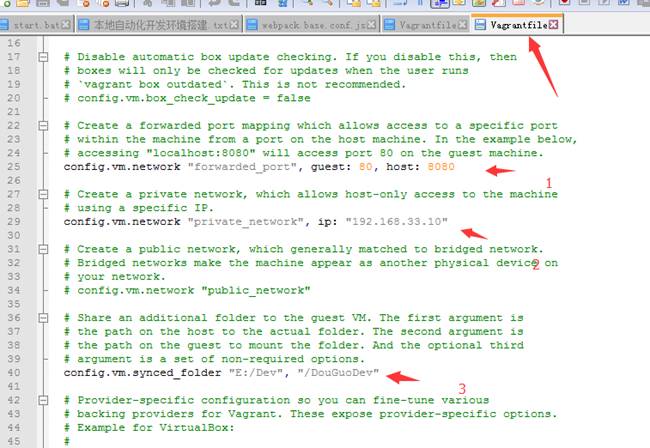
在最开始新建的虚拟机目录下面找到vagrantfile文件
1、 config.vm.network “forwarded_port”, guest: 80, host: 8080 配置转发映射端口 host为windows端口,guest为虚拟机端口
2、 config.vm.network “private_network”, ip: “192.168.33.10” 配置固定私有的ip
3、 config.vm.synced_folder “E:/Dev”, “/DouGuoDev” 配置目录映射文件夹,前一个为windows路径、后为虚拟机路径
ps:镜像box的所有代码目录为/DouGuoDev,可自行更改。nginx配置目录:/etc/nginx/sites-available
修改完成之后vagrant reload
如下图:
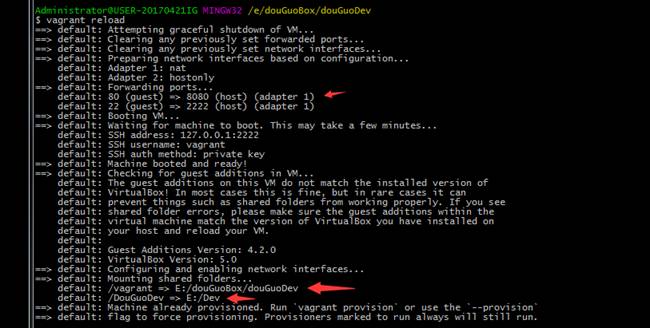
8、 主要经常使用vagrant命令
1、vagrant halt 关机
2、vagrant reload 重启
3、vagrant ssh 连接虚拟机
4、Ubuntu 切换到root sudo su
5、vagrant package 打包虚拟机box文件
6、vagrant up开机
到此为止虚拟机开发环境已经搭建完毕。
9、工程项目运行环境搭建好之后我们可以用vagrant package打包分发
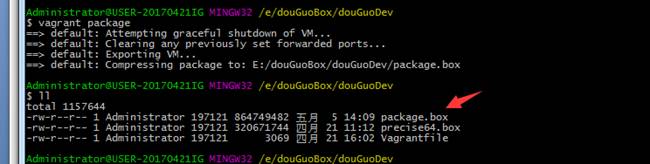
10、开机启动开发环境
1、编辑bat脚本,用来执行vagrant box启动、编辑器等等
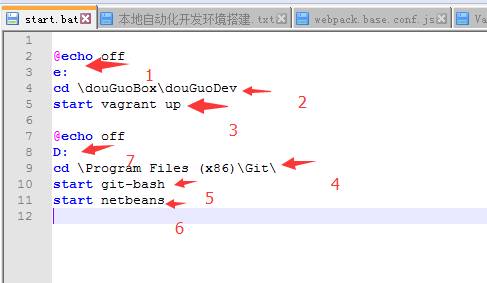
1、进入E盘
2、进入虚拟机目录
3、启动虚拟机
4、进入git目录
5、 启动git GUI
6、 启动NetBeans编辑器
7、 进入D盘
注释:请按照自己的按照路径做相应的替换,或者删除多余步骤
2、编辑成vbs脚本
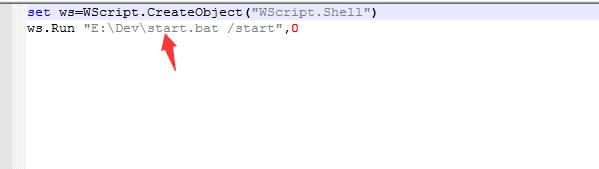
红色箭头处替换自己的bat脚本路径
3、将vbs脚本放到 所有程序->启动文件夹里面
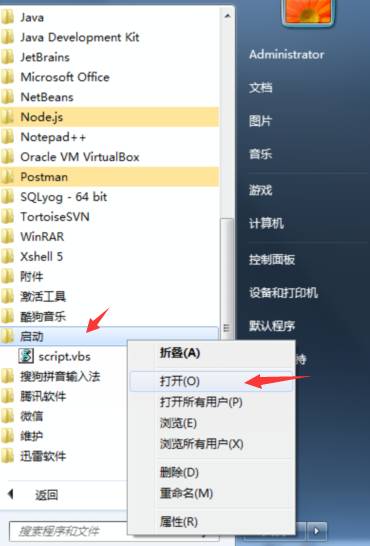
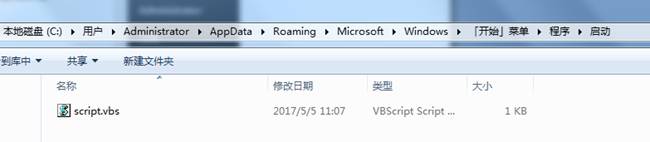
通过以上步骤开发环境所需要的工具可以在开机启动完成。
相关文章推荐
- 使用 VirtualBox + Vagrant + 宝塔 Linux 面板搭建本地虚拟开发环境
- 使用Vagrant搭建本地python开发环境
- MAC使用vagrant搭建开发环境
- 使用intellj idea 搭建本地开发环境
- Windows使用Vagrant&VirtualBox搭建虚拟开发环境
- 在Mac OS X上安装VirtualBox 和 Vagrant搭建Java web本地开发环境
- 使用Intellij Idea+Gradle 搭建Java 本地开发环境
- 使用VirtualBox和Vagrant搭建Linux开发环境
- 使用VirtualBox+Vagrant搭建自己的Laravel开发环境
- 使用WAMP搭建PHP本地开发环境
- 使用Vagrant在Windows平台搭建嵌入式Linux开发环境(1)虚拟环境部署
- PHP开发使用xampp搭建本地开发环境
- 使用Grunt搭建自动化的web前端开发环境-完整教程
- 使用WAMP搭建PHP本地开发环境
- 【开发环境】使用vagrant工具搭建一个开发环境
- 使用Intellij Idea+Gradle 搭建Java 本地开发环境
- Windows使用Vagrant&VirtualBox搭建虚拟开发环境
- 使用vagrant快速搭建开发环境
- 使用自动化脚本dpdk-setup.sh来搭建dpdk开发环境
